Pagrindinis skirtumas tarp šių dviejų atsiranda dėl to, kad IDE yra visos programos, turinčios daug daugiau funkcijų nei teksto redaktoriai, programos. Šios papildomos funkcijos apima integruotus derintuvus ir kompiliatorius, skirtus kodui kaupti ir derinti. IDE taip pat paprastai yra būdingi kalbai, tai reiškia, kad jie specializuojasi tik tam tikrose kalbose, skirtingai nei teksto redaktoriai, kurie naudojasi lankstesniu ir platesniu požiūriu.
Būdama nemokama, be galo išplėsta ir pritaikoma, „Linux“ programavimo pramonėje dabar labai pasitikima. Todėl būtina pasirinkti „Linux“ pagrįstą IDE, kuris vartotojams suteikia geriausias savybes ir leidžia jiems atlikti darbą efektyviausiai. Kalbant apie gerus redaktorius, KDevelop, KDE sukurta daugiaplatformė, nemokama ir atviro kodo IDE, yra geriausias šios kategorijos vardas.
Šis straipsnis parodys, kaip įdiegti „KDevelop“ į „Ubuntu 20“.04 sistema. Straipsnyje taip pat bus apžvelgtos „KDevelop IDE“ siūlomos funkcijos.
Kas yra KDevelop?
„KDevelop“ yra atviro kodo, nemokama ir moderni IDE, kurią sukūrė KDE bendruomenė. Tai visapusiškas IDE, palaikantis kelias kalbas, įskaitant C, C ++, „JavaScript“ ir kt. Kadangi „KDevelop“ yra KDE produktas, jis veikia bet kuriame „Linux“ paskirstyme, tačiau jį galima naudoti ir kitose operacinėse sistemose, tokiose kaip „Windows“ ir „MacOS“.
Tokios funkcijos kaip sintaksės paryškinimas, įvairių projektų tipų, tokių kaip „CMake“ ar „Qmake“, projektų valdymas, automatinis kodo užbaigimas ir kelių versijų valdymo sistemų, tokių kaip „Git“, palaikymas aiškiai parodo galingą „KDevelop“ esmę. Be to, „KDevelop“ turi didelę įskiepių architektūrą, suteikiančią vartotojams prieigą prie kai kurių patrauklių papildomų funkcijų, tokių kaip reguliarios išraiškos paieška. Dėl visų šių savybių „KDevelop“ yra didžiuotis KDE bendruomenės produktu.
„KDevelop“ diegimas
„Ubuntu“ vartotojams siūlo du būdus, kaip įdiegti „KDevelop“ savo sistemoje. Tolesniuose skyriuose bus parodyta, kaip įdiegti KDevelop savo sistemoje naudojant šiuos du metodus.
a) „KDevelop“ diegimas naudojant oficialią „Ubuntu“ saugyklą
„KDevelop“ yra įtraukta į „Ubuntu“ paketų valdymo sistemą kaip jos oficialios saugyklos dalis. Taigi, naudojant „apt“ komandą, „KDevelop“ galima lengvai įdiegti „Ubuntu“.
Tačiau prieš diegdami „KDevelop“, pirmiausia turite paleisti „update“ komandą, kad apt-cache ir paketai būtų atnaujinti į naujausią versiją. Tai leidžia išvengti bet kokių problemų, kylančių vėliau diegiant.
Norėdami atnaujinti apt-cache ir paketus, atidarykite terminalą spustelėdami „Ctrl“ + „Alt“ + T arba ieškodami “terminalas„Ubuntu Dash“. Tada įveskite šią komandą terminale:
$ sudo apt-get atnaujinimasDabar „KDevelop“ galima įdiegti įvedant šią komandą į terminalą:
$ sudo apt-get install kdevelopb) „KDevelop“ diegimas naudojant „AppImage“
Paprasčiau įdiegti „KDevelop“ yra naudojant „AppImage“. „AppImages“ yra pakavimo programos, kurias galima paleisti „Linux“ sistemoje jų nereikia įdiegti. Jie siūlo diegimo procesą, panašų į programų, esančių „Windows“ ir „MacOS“, procesus. Norėdami įdiegti „KDevelop“ „AppImage“, atidarykite oficialią programos svetainę ir nukreipimo puslapyje pasirinkite „Atsisiųsti“. Spustelėkite paryškintą tekstą, kuriame minima „AppImage“, ir programa atsisiųs į jūsų sistemą.

Jei jums patogiau naudoti komandinės eilutės sąsają, taip pat galite paleisti šią komandą ir atsisiųsti „KDevelop AppImage“ į savo sistemą:
5.5.2 / bin / Linux / KDevelop-5.5.2-x86_64.„AppImage“
Atsisiuntę „KDevelop“, atidarykite atsisiuntimo failo katalogo kelią ir padarykite jį vykdomu vykdydami šią komandą:
$ chmod + x KDevelop-Version.„AppImage“Mano atveju komanda būtų tokia:
$ chmod + x KDevelop-5.5.2-x86_64.„AppImage“Dabar dukart spustelėkite failą „AppImage“, eilutėje spustelėkite „Vykdyti“ ir „KDevelop“ bus paleista.
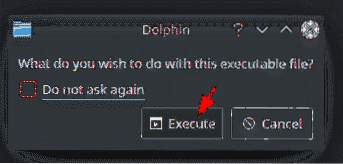
Naudojant KDevelop IDE
„KDevelop“ pasaulis yra padalintas į dvi pagrindines funkcijas - sesijas ir projektus. Seansai yra paketai, kuriuose yra panašių projektų rinkinių. Pavyzdžiui, jei dirbate su dviem skirtingomis operacinėmis sistemomis, kiekvienai sistemai galite atlikti skirtingus seansus. Kita vertus, projektai yra brėžiniai, turintys prieigą prie visų failų ir aplankų.
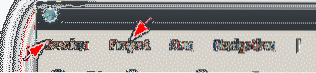
Norėdami pradėti sesiją, eikite įSesija„išskleidžiamasis skirtukas ir spustelėkite“Pradėti naują sesiją.'Tai atvers naują langą KDevelop, nurodant sesijos pradžią. Svarbu pažymėti, kad numatytas sesija vykdoma paleidus, jei nepradedate naujos sesijos.
„KDevelop“ taip pat leidžia kurti naujus projektus ir atidaryti esamus. Galite arba atidaryti projektus, atnešdami failą tiesiai iš versijos valdiklio, arba atidarydami projektą, saugomą vietiniame standžiajame diske. Norėdami sukurti projektą nuo nulio, spustelėkite „Nauja iš šablono'meniu punktas.
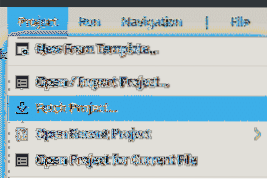
Baigę atidaryti ar sukurti savo projektą, galite pradėti dirbti su savo šaltinio kodu. Naudokite šoninės juostos įrankius, kad padėtumėte tvarkyti klases, failus, esančius projekte, ir failų katalogus.
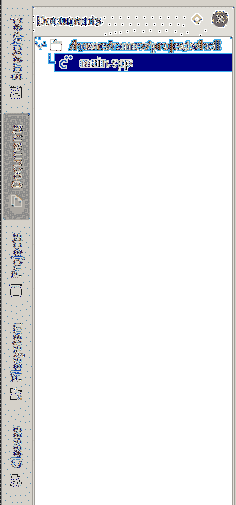
Norėdami paleisti programą, kad ją išbandytumėte, pirmiausia turėsite sukurti savo programą. Tai galima padaryti spustelėjus „Statytimygtuką.

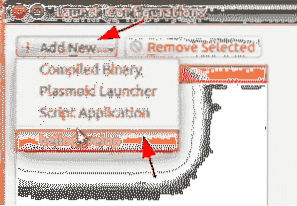
Norėdami paleisti programą, atidarykiteBėkmeniu ir pasirinkitePaleisti konfigūracijas."Čia, spustelėkite"Pridėti naują."Jei jūsų kūrimas buvo sėkmingas, tada jūsų projekto pavadinimas bus rodomas čia. Spustelėkite projekto pavadinimą.
Tada spustelėkite 'Gerai'užbaigti raginimą. Galiausiai dar kartą eikite į „Bėk„meniu ir spustelėkite“Derinimo paleidimas."

Tai sukurs jūsų programos išvestį.
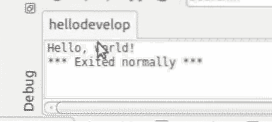
Kodėl verta naudoti KDevelop?
„KDevelop“ yra galinga IDE, turinti didelę papildinių ekosistemą, taip pat daugybę aukštų standartų ir kokybės savybių. Dėl stabilumo ir patikimumo „KDevelop“ yra puikus „IDE“ pasirinkimas „Linux“ vartotojams.
 Phenquestions
Phenquestions


